LOLS4总决赛正在火热进行中,斗鱼TV直播平台为您提供了最新的赛事直播视频,该平台还支持DOTA2、炉石传说等游戏,那么,如何才能够开启斗鱼TV游戏直播呢,本篇将为大家推荐一款很火的录制视频/直播视频的软件,名称叫做XSplit,之所以这么火,也是如今全球第一火爆的LOL英雄联盟的直播推动了XSplit的知名度,经常看LOL国外职业选手直播的朋友对XSplit的界面不会陌生,连图标都会熟悉的,下面将带来详细的直播教程,如果你有意在斗鱼TV开启自己的主播之路,欢迎大家来到斗鱼TV直播平台。全民直播,期待你的加入。
| 应用名称: | xsplit破解版下载1.3 最新版 | |
| 下载地址: | //www.hinditorrent.com/down/59712.html |
首先,你需要一台电脑来直播,我们以目前热门游戏英雄联盟、DOTA2、炉石传说等为例,推荐机器配置。
LOL直播台式机推荐配置:
CPU:E3-1230 v3 物理四核(虚拟八核)
主板:华硕B85系列
内存:8G或更多
显卡:GTX760 2G显存 或AMD同等级显卡
硬盘:500G 或 更多
此推荐配置基本通吃目前绝大部分游戏,其他消耗电脑配置较多的大型单机游戏,主播需要相应的提高配置。
最低上传带宽为1Mbps(128KB/s),测速地址:http://www.speedtest.net/
如果你的上传带宽不足,可以联系网络运营商提高带宽。推荐使用电信、网通的光纤线路,不推荐小运营商(长宽、艾普、移动、铁通等)。
1、主页右上角注册斗鱼账号,然后登录,点击头像进入个人中心。
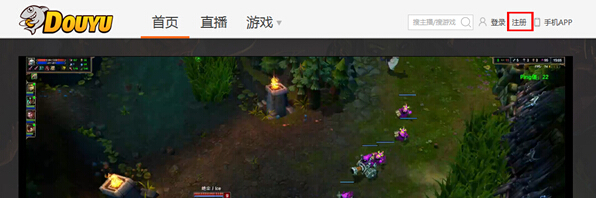
2、申请直播间。(需按要求详细填写)
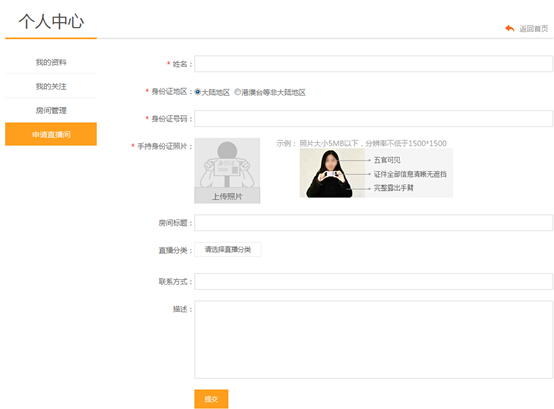
①房间标题随意编写,可随时更改。
②直播分类选择你要直播的游戏类型。
③联系方式写你希望提供的联系方式。
④描述机器配置和上传带宽。
⑤提交后耐心等待管理员通过即可。
3、直播房间设置
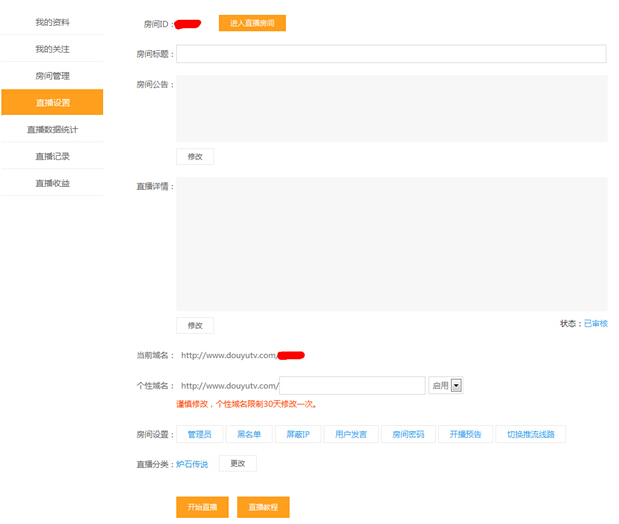
直播间审核之后你会看到这样的房间设置界面。
①房间ID:系统分配不可更改。
②房间标题:可随时修改,也就是观众看你房间的名称。(标题党会有特效,小心打脸)
③房间公告:直播间右上角的内容,可介绍,可推广,属于观众最方便看到的内容之一。
④直播详情:直播间播放器下面的大型介绍专区,发挥你的才能让观众更清楚的认识你。
⑤当前域名:目前进入你房间的直接访问网址。
⑥个性域名:可自定义非ID数字的登录网址,建议简单好记,太酷炫的可没人记得住。
⑦房间设置:有熊孩子出没?你可以自己或叫人来solo他。
⑧直播分类:随时修改你要直播的游戏分类,确定后只能在所选分类里找到你。
⑨开始直播:系统会分配给你rtmp地址和串流码,使用直播软件调试开启直播。
⑩直播教程:直播教程汇总页。
打开软件,点左上角文件——添加屏幕区域
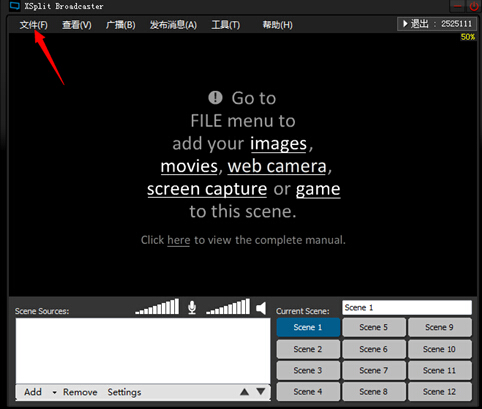
然后鼠标点击桌面或者想直播的窗口内部,就选中直播区域了,然后用鼠标在角落拉满置全屏,下图:
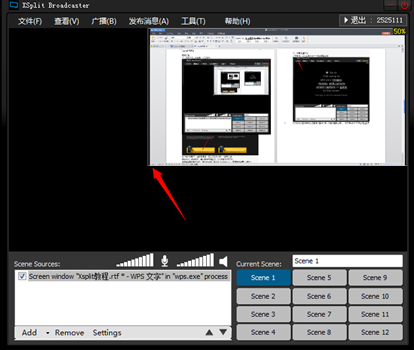
添加时点击桌面就是直播整个桌面的内容,点击一个窗口的内部就只直播这个窗口。
注:直播游戏的话直播区域需要点击桌面,然后把游戏设置成无边框或者窗口化模式才可以。
免费用户没有游戏源添加的功能,付费用户可以选择文件——添加游戏,进入游戏后选择游戏的进程,只直播游戏。
分辨率设置:
查看——分辨率,选中与自己桌面分辨率一样或者相同比例的分辨率(分辨率后面括号里的比例,如1280x720-720P(16:9),这个的比例就是16:9),免费版不能设置超清的1920x1080分辨率,按照对应比例缩小即可。
如果查看里面没有自己的分辨率或者相对应的比例,点击查看——分辨率,最后一个选项:编辑分辨率自己添加即可。
如果直播过程中机器感觉卡顿,按照比例缩小分辨率即可。
注:直播桌面分辨率一定要和桌面分辨率比例一致,不然直播画面无法拉到全屏,如果直播窗口,要把分辨率设置为和窗口一样大的比例。
添加文字或者图片,摄像头,点击左下角文件找到对应设置即可。添加文字默认没有,点击文件,最下方More sources找到里面的TITLE安装即可。
点击广播——添加频道,选择Custom RTMP,然后设置内容,下图:
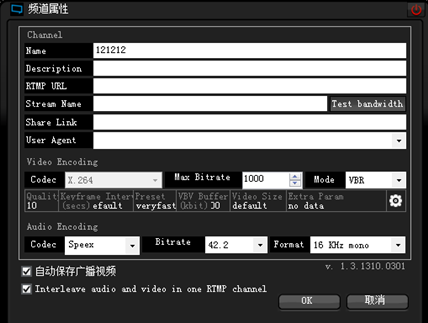
第一行Name:方便自己记录的频道名字,任意输入(此图的121212是随便输入,方便后面讲解)
第二行Description:不需要填写
第三行RTMP URL:服务器地址(后面介绍在哪找到)
第四行Stream Name:直播码(后面介绍在哪找到)
途中默认1000的地方为直播的码率,根据自己测试的上传速度设置。最下面自动保存广播视频的对号建议去掉。其他保持默认不变。
服务器和直播码的填写:
网页登陆斗鱼,去个人中心——直播设置,第一次进入直播间的点击做下面的开始直播,其他用户点击进入直播间,进入直播间以后右上角直播开关点击开启后会出现下图:
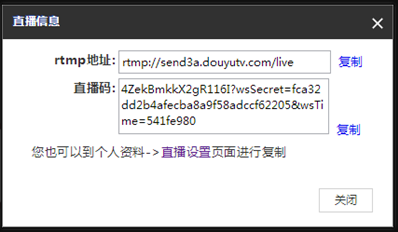
Rtmp地址是服务器地址,把他和直播码复制到上图对应的位置即可。
点击广播,点击刚才设置好名字的频道(按上图就是121212),之后软件上会出现红色字体提示正在直播。这个时候你的直播就正式开始了,观众们也能从你的直播间中看到你软件中画出来的区域画面。
1、我的XSplit需要付费吗?
如果没有特殊需求的话是不需要的,免费用户就可以用到XSplit的绝大多数功能了。
但以下功能需要在官网购买付费版本才可以支持
A 多路流同时推送
B 1080P画质
C 延迟功能
D 游戏源录制
其实这些功能OBS本身就有,可以考虑直接试用OBS。OBS教程点此进入://www.hinditorrent.com/article/article_92764_1.html
2、 我的系统是Windows XP,打不开XSplit软件怎么办?
首先安装.NET FRAMEWORK 2.0环境,如果还是不行的话,安装.NET FRAMEWORK 3.5(直接安装3.5也是可以的)
3、 我的直播没有声音怎么办?
首先检查一下自己的XSplit声音设置(XSplit - 工具 - 一般设置 - 声音)和Windows中的声音设置是否相同;若未解决,检查一下Windows声音设置中的“立体声混响”是否打开,确保这个选项是打开的,如果有“stereo mix”选项,同样确保它是打开的;最后如果还是解决不了的话,请重装声卡驱动试试看。
4、 我该怎么看到自己的直播?
进入自己的直播间观看即可。不过注意一点就是得把网页上播放器设置成静音,否则很容易产生回音。
5、我的屏幕偏小,XSplit软件占用屏幕太大怎么办?
在 XSPLIT - 查看 - 场景窗口比例 设置成50%就好了,不影响直播的~